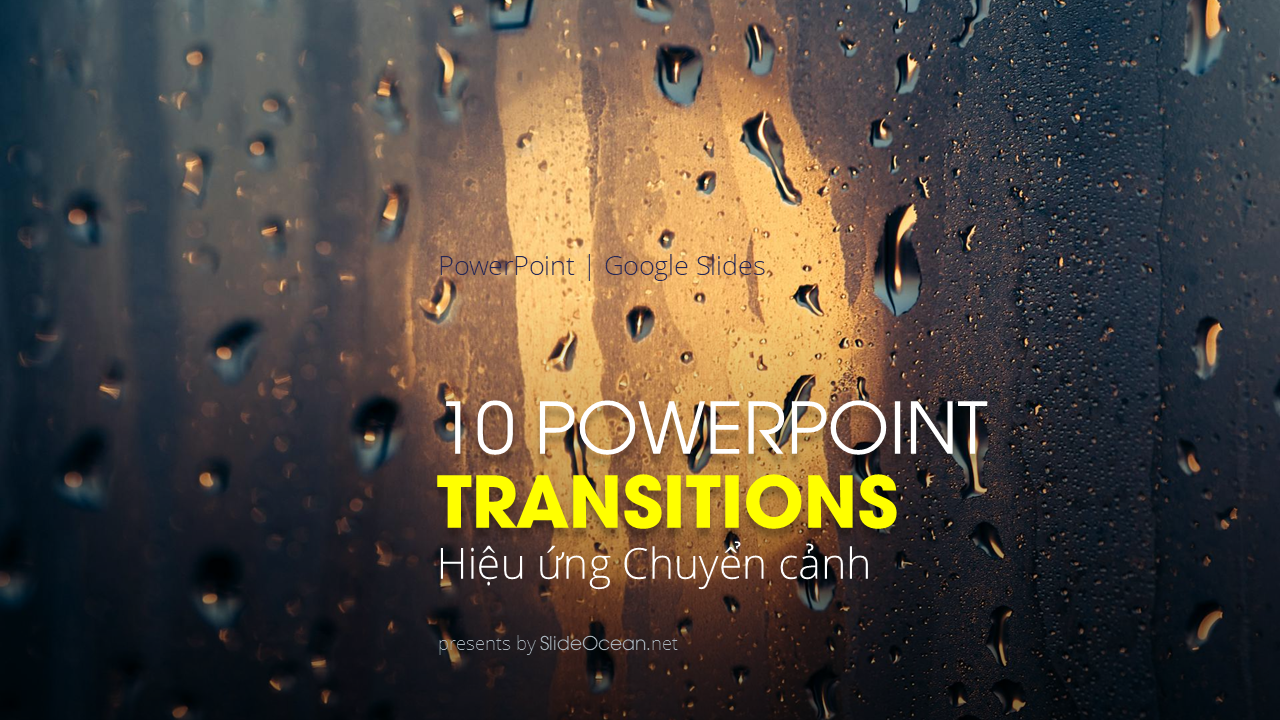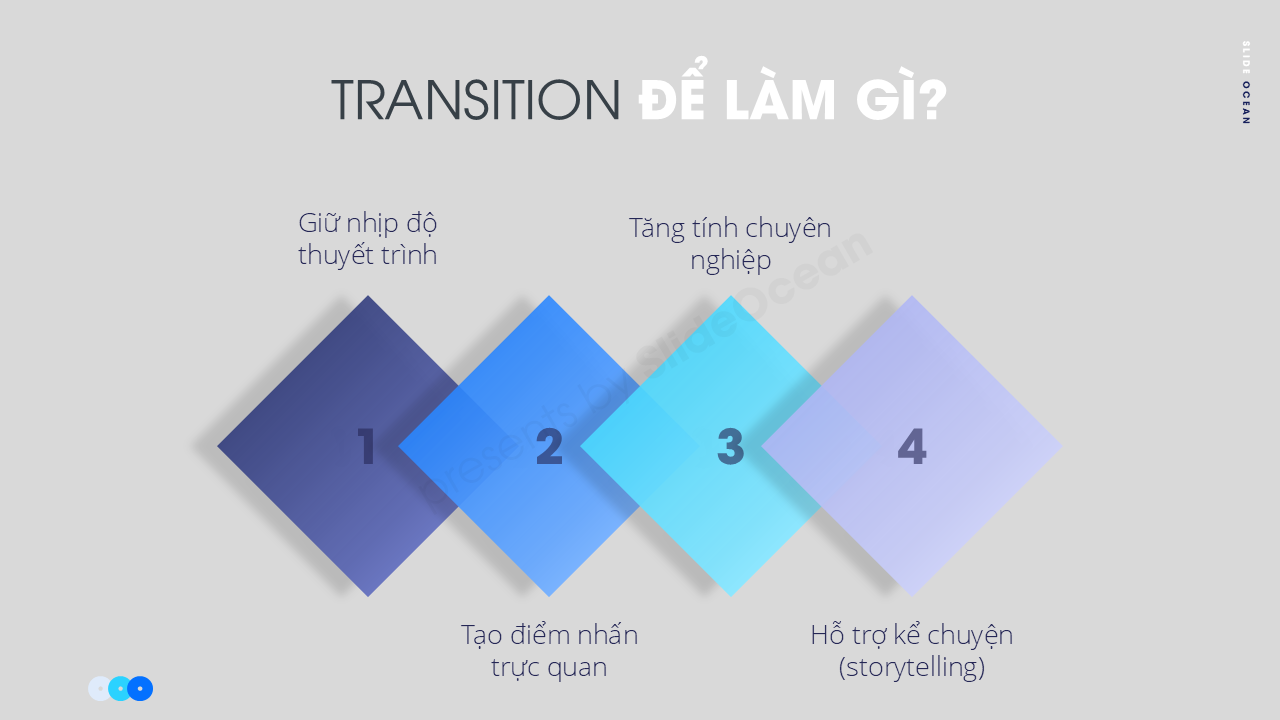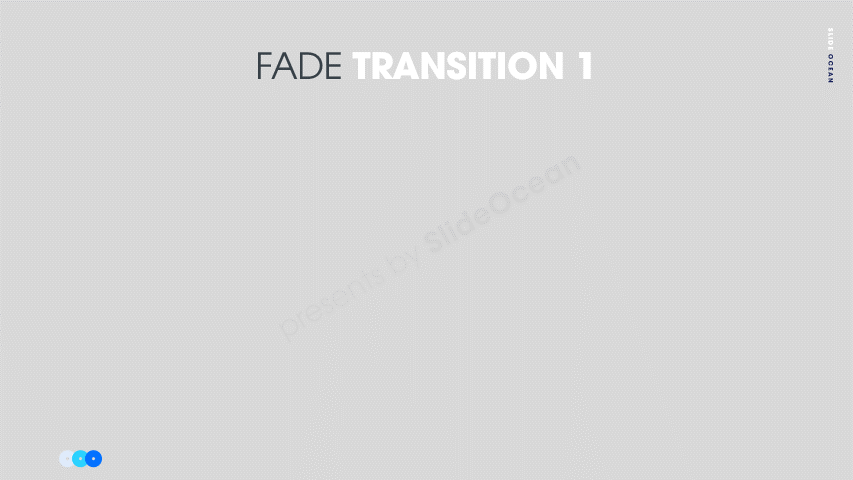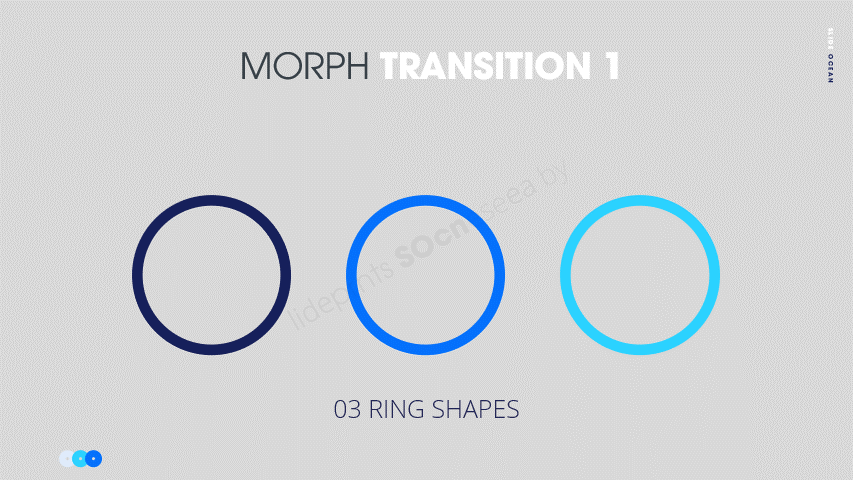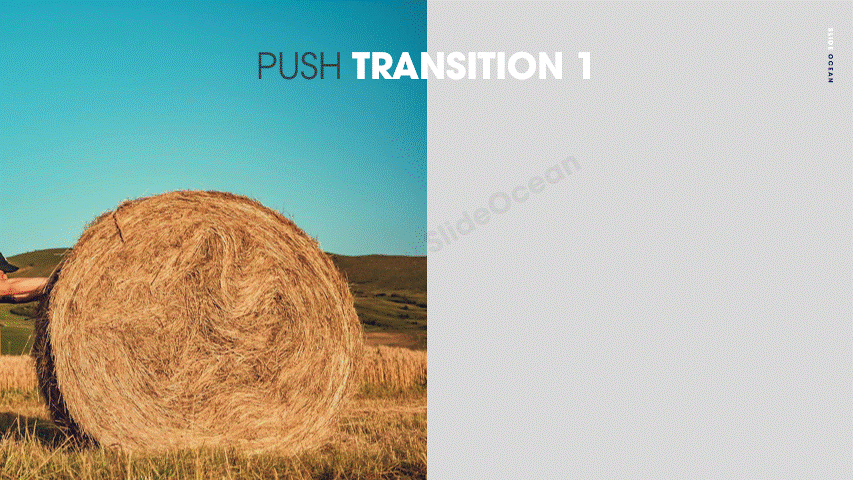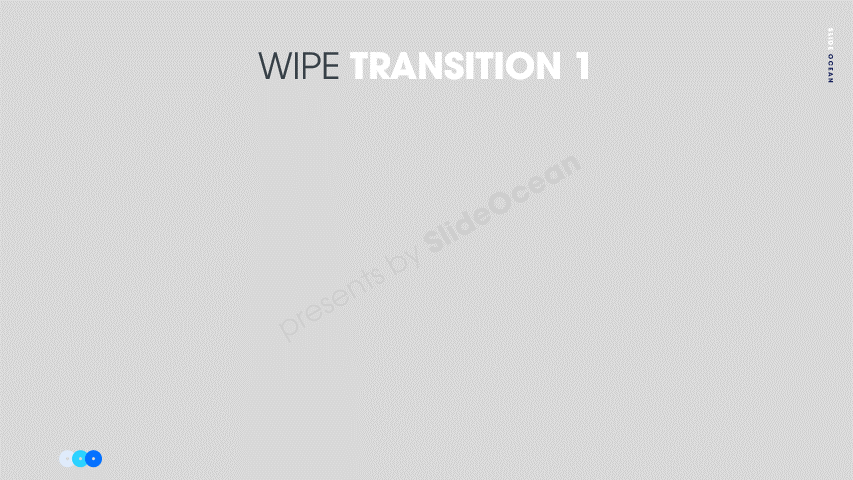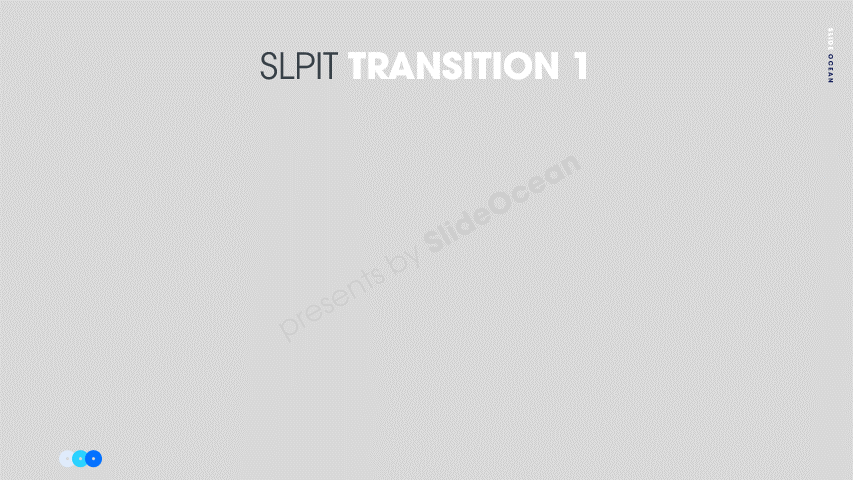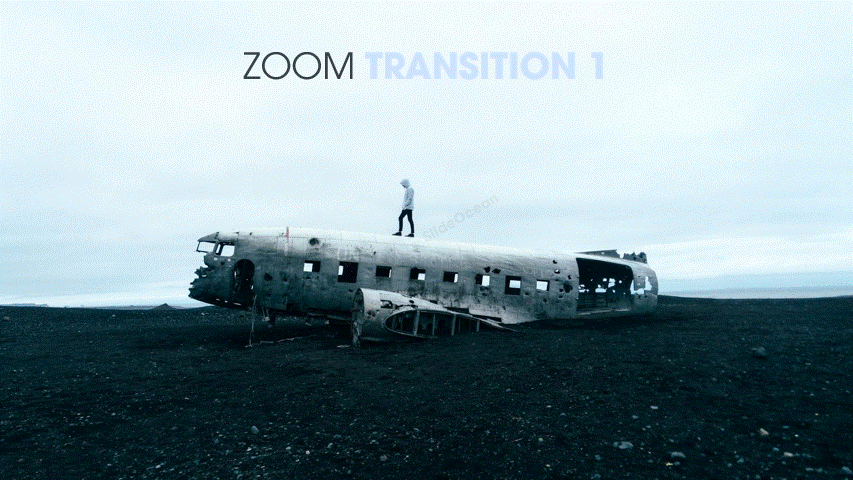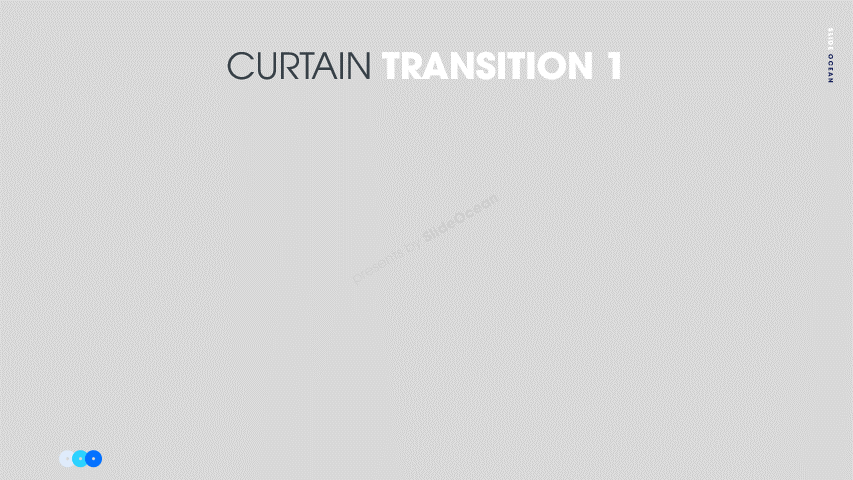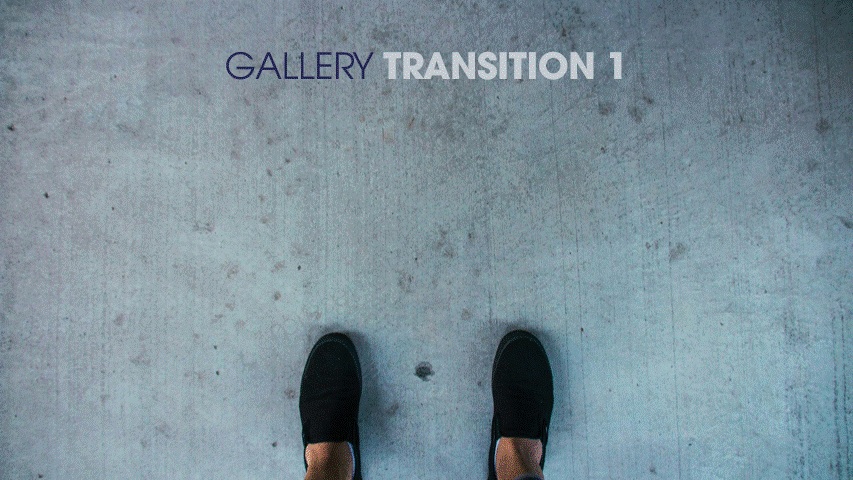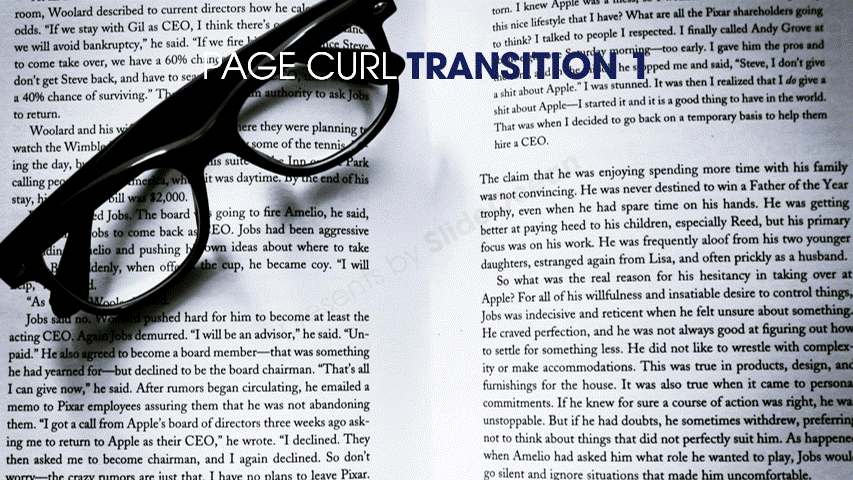PowerPoint từ lâu đã trở thành công cụ không thể thiếu trong các buổi thuyết trình, từ lớp học đến hội trường doanh nghiệp. Một bài thuyết trình hay không chỉ nằm ở nội dung, mà còn ở cách bạn trình bày và dẫn dắt khán giả. Trong đó, yếu tố quan trọng thường bị bỏ quên chính là hiệu ứng chuyển cảnh (transition).
Nhiều người chỉ dùng những chuyển cảnh cơ bản như “Fade” hay “Wipe”, nhưng thực tế PowerPoint cung cấp hàng chục hiệu ứng đa dạng. Nếu biết cách khai thác, các hiệu ứng này có thể biến một bài thuyết trình khô khan thành một hành trình thị giác cuốn hút, khiến khán giả tập trung và nhớ lâu hơn.
Trong bài viết này, chúng ta sẽ cùng khám phá 10 hiệu ứng chuyển cảnh PowerPoint bắt mắt và chuyên nghiệp – những lựa chọn không chỉ đẹp mắt mà còn có tính ứng dụng cao trong đào tạo, kinh doanh, và trình chiếu chuyên nghiệp.
I. Tại sao hiệu ứng chuyển cảnh quan trọng trong thuyết trình?
Hiệu ứng chuyển cảnh không chỉ là “chiêu trò” thị giác. Chúng giúp:
- Giữ nhịp độ thuyết trình: Các hiệu ứng tạo ra khoảng nghỉ tự nhiên giữa các phần nội dung.
- Tạo điểm nhấn trực quan: Giúp phân tách ý tưởng, gây ấn tượng mạnh mẽ.
- Tăng tính chuyên nghiệp: Slide trôi chảy, liền mạch, không gây cảm giác thô cứng.
- Hỗ trợ kể chuyện (storytelling): Một hiệu ứng phù hợp có thể dẫn dắt khán giả như đang đi qua các chương của một cuốn sách.
Nói cách khác, hiệu ứng chuyển cảnh chính là ngôn ngữ phi ngôn từ của PowerPoint.
II. 10 hiệu ứng chuyển cảnh PowerPoint chuyên nghiệp nhất
-
Fade – Truyền thống nhưng hiệu quả
Fade là hiệu ứng mờ dần đơn giản nhưng tinh tế. Nó giúp chuyển đổi slide mềm mại, phù hợp cho hầu hết mọi bối cảnh: đào tạo, kinh doanh, học thuật. Điểm mạnh của Fade là an toàn nhưng không hề nhàm chán.
-
Morph – Biến hóa mượt mà
Morph là “vũ khí bí mật” của PowerPoint hiện đại. Nó cho phép biến đổi đối tượng từ slide này sang slide khác một cách liền mạch. Ví dụ: biến hình tròn thành biểu đồ, biến logo thành tiêu đề. Morph rất thích hợp cho storytelling và trình bày dữ liệu.
> Đọc thêm: “Cách Sử Dụng Morph Transition Trong Powerpoint” – Tại đây
-
Push – Đẩy nội dung theo hướng cụ thể
Hiệu ứng Push tạo cảm giác slide mới được đẩy từ trái, phải, trên, hoặc dưới. Đây là cách để người thuyết trình “dẫn dắt” khán giả đi theo hướng mong muốn. Rất phù hợp khi trình bày quy trình hoặc timeline.
-
Wipe – Quét gọn gàng
Wipe mang lại cảm giác nội dung được “quét” từ một phía vào. Nó đặc biệt hữu ích khi bạn muốn làm nổi bật một bảng số liệu hoặc hình ảnh.
-
Split – Chia đôi màn hình
Split chia slide thành hai phần, mở ra nội dung mới từ giữa hoặc từ cạnh. Đây là hiệu ứng mạnh mẽ để chuyển từ một ý lớn sang ý khác, như khi mở đầu chương mới trong bài giảng.
-
Zoom Transition – Nhấn mạnh điểm chính
Zoom Transition tạo cảm giác camera phóng to hoặc thu nhỏ vào một slide. Điều này giúp khán giả tập trung hơn vào điểm chính, ví dụ: slide kết quả nghiên cứu, trích dẫn quan trọng hoặc sản phẩm cần giới thiệu.
-
Curtain (Rèm sân khấu)
Curtain tạo cảm giác như một tấm rèm đang mở ra, mang lại sự kịch tính. Đây là lựa chọn lý tưởng cho slide mở đầu hoặc slide kết thúc, khiến bài thuyết trình thêm phần trang trọng.
-
Gallery – Hiệu ứng trưng bày
Gallery tạo ra cảm giác các slide xếp thành dãy như trong triển lãm. Người xem như đang dạo bước qua một phòng trưng bày trực quan. Đây là hiệu ứng phù hợp với các bài thuyết trình về thiết kế, nghệ thuật, hoặc sản phẩm.
-
Cube – Xoay không gian 3D
Cube biến đổi slide như thể đang xoay một khối lập phương. Đây là hiệu ứng hiện đại, tạo cảm giác công nghệ. Tuy nhiên, nên dùng hạn chế để tránh gây “chóng mặt” cho người xem.
-
Page Curl – Lật trang sách
Page Curl mô phỏng việc lật một trang sách. Nó tạo cảm giác thân thiện, gần gũi, đặc biệt phù hợp với thuyết trình giáo dục hoặc kể chuyện.
III. Khi nào nên dùng hiệu ứng chuyển cảnh nào?
Một số nguyên tắc chọn hiệu ứng:
- Thuyết trình kinh doanh: Ưu tiên Fade, Morph, Push → tinh tế, chuyên nghiệp.
- Giảng dạy – đào tạo: Kết hợp Wipe, Split, Page Curl → sinh động nhưng rõ ràng.
- Sự kiện – ra mắt sản phẩm: Gallery, Curtain, Cube → gây ấn tượng mạnh, tạo cảm giác hiện đại.
- Storytelling cá nhân: Morph, Zoom, Page Curl → giúp mạch chuyện tự nhiên và hấp dẫn.
IV. Checklist sử dụng hiệu ứng chuyển cảnh PowerPoint hiệu quả
- Chọn tối đa 2–3 hiệu ứng cho toàn bộ bài, tránh lạm dụng.
- Dùng Morph cho phần dữ liệu phức tạp hoặc storytelling.
- Fade/Wipe cho các phần chuyển nhẹ nhàng, tinh tế.
- Curtain/Page Curl cho slide mở đầu hoặc kết thúc.
- Luôn thử trước để kiểm tra độ mượt và tốc độ phù hợp.
V. Bắt đầu áp dụng ngay hôm nay
Hãy mở một file PowerPoint bạn đang chuẩn bị. Chọn một hiệu ứng phù hợp cho slide mở đầu, một hiệu ứng khác cho chuyển chương, và giữ sự đồng bộ cho phần còn lại. Bạn sẽ thấy sự khác biệt ngay lập tức: slide mượt mà, khán giả tập trung hơn, và thông điệp của bạn được ghi nhớ lâu hơn.
Đừng ngại thử nghiệm với Morph Transition hay Zoom Transition nếu bạn chưa từng dùng – bởi đây là những công cụ giúp bạn nâng cấp bài thuyết trình lên một tầm cao mới.
_
#SlideOcean #PowerPointTips #GoogleSlides #PresentationDesign #DataVisualization #Infographic #ThuyetTrinhChuyenNghiep #KienThucThuyetTrinh #MeoThietKeSlide #NangTamKyNang #SlideDep #PresentationSkills #Animation #MorphTransition #ColorPsychology #KeChuyenBangSlide #StoryTellingPowerpoint #ThuyetTrinhTrucTuyen #OnlinePresentation #ThietKeSlideToiGian #MinimalistSlideDesign #MotionGraphics #SlideAnimation #MorphTransition #MasterSlide #SlideZoom #PowerPointTechnique #PresentationTemplate #ThuyetTrinhChuyenNghiep #KienThucThuyetTrinh #ThietKeSlideDep #TransitionEffects
__
✅ Nâng cấp ngay bài thuyết trình của bạn!
✅ Khám phá MEGA Premium Max – Gói template PowerPoint cao cấp với hơn 15,000+ slide templates, infographic, icon, mockup và slide động cực đỉnh.
- ⬇️ Tải ngay bản Demo 69 Slides | Xem trước Full PDF | Mua ngay tại đây
- ⬇️ Tải ngay – Các chủ đề Infographic | Với giá siêu ưu đãi chỉ bằng ly trà sữa ^^
- ⬇️ Tải ngay Bộ Modern Slides Pro | Bộ 500+ slides được rất nhiều doanh nghiệp yêu thích và bình trọn
- 👍🏻 Follow Fanpage của Slide Ocean để liên tục được cập nhật với các kiến thức bổ ích nhé: Facebook Page – Tiktok Page
_
Các bài viết khác trong chuỗi bài hướng dẫn bạn làm Slide Powerpoint Chuyên nghiệp:
- 5 Bước Nâng Cấp Slide Trình Bày Lên Chuyên Nghiệp
- Hướng Dẫn Chi Tiết Cách Sử Dụng Slide Master Hiệu Quả Trong PowerPoint / Google Slides 2025
- Bí Quyết Căn Chỉnh Đối Tượng Trong PowerPoint / Google Slides (Alignment) 2025: Đảm Bảo Slide Luôn Gọn Gàng và Chuyên Nghiệp
- Text Hierarchy Đỉnh Cao Trong Powerpoint 2025: Cách Phân Cấp Văn Bản Để Slide Của Bạn Dễ Đọc và Gây Ấn Tượng
- Sử Dụng Biểu Đồ và Infographic Hiệu Quả Trong PowerPoint / Google Slides 2025: Biến Dữ Liệu Khô Khan Thành Câu Chuyện Hấp Dẫn
- Cách Tạo Slide Animation Mượt Mà – Hiệu Ứng Động Chuyên Nghiệp Trong PowerPoint / Google Slides 2025
- Cách Sử Dụng Morph Transition Trong Powerpoint / Google Slides: Biến Slide Của Bạn Thành Video Động Chỉ Với Vài Click 2025
- Tâm Lý Học Màu Sắc Trong Thuyết Trình: Cách Chọn Màu Sắc Ảnh Hưởng và Thuyết Phục Khán Giả – Powerpoint / Google Slides 2025
- Kể Chuyện Bằng Slide: Xây Dựng Câu Chuyện Hấp Dẫn Cho Bài Thuyết Trình 2025
- Bí Quyết Thiết Kế Slide Tối Giản (Minimalist Design)
- 10 Sai Lầm Phổ Biến Khi Thiết Kế Slide và Cách Tránh
- Nâng Tầm Thuyết Trình Với Morph Transition và Slide Zoom
- Bí Quyết Chọn Font Chữ Cho Bài Thuyết Trình: Đảm Bảo Tính Dễ Đọc và Thẩm Mỹ
- Bí Quyết Trình Bày Dữ Liệu Phức Tạp Một Cách Đơn Giản và Dễ Hiểu
- Sử Dụng Hiệu Ứng Chuyển Cảnh (Transition) Nâng Cao: Biến Hóa Slide Mượt Mà và Ấn Tượng
- 6 Mẹo Thiết Kế Slide PowerPoint Đơn Giản Và Hiệu Quả
- 10 Thủ Thuật PowerPoint Chuyên Nghiệp (Nâng Cao)